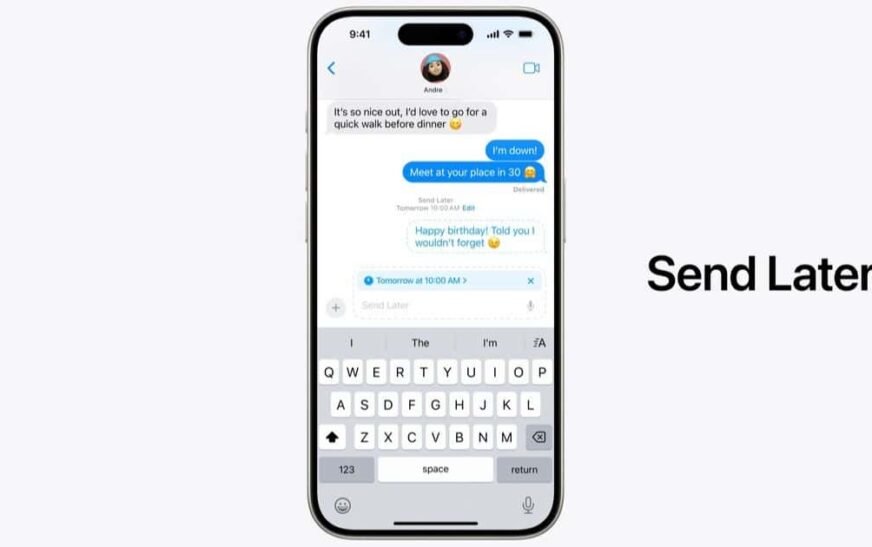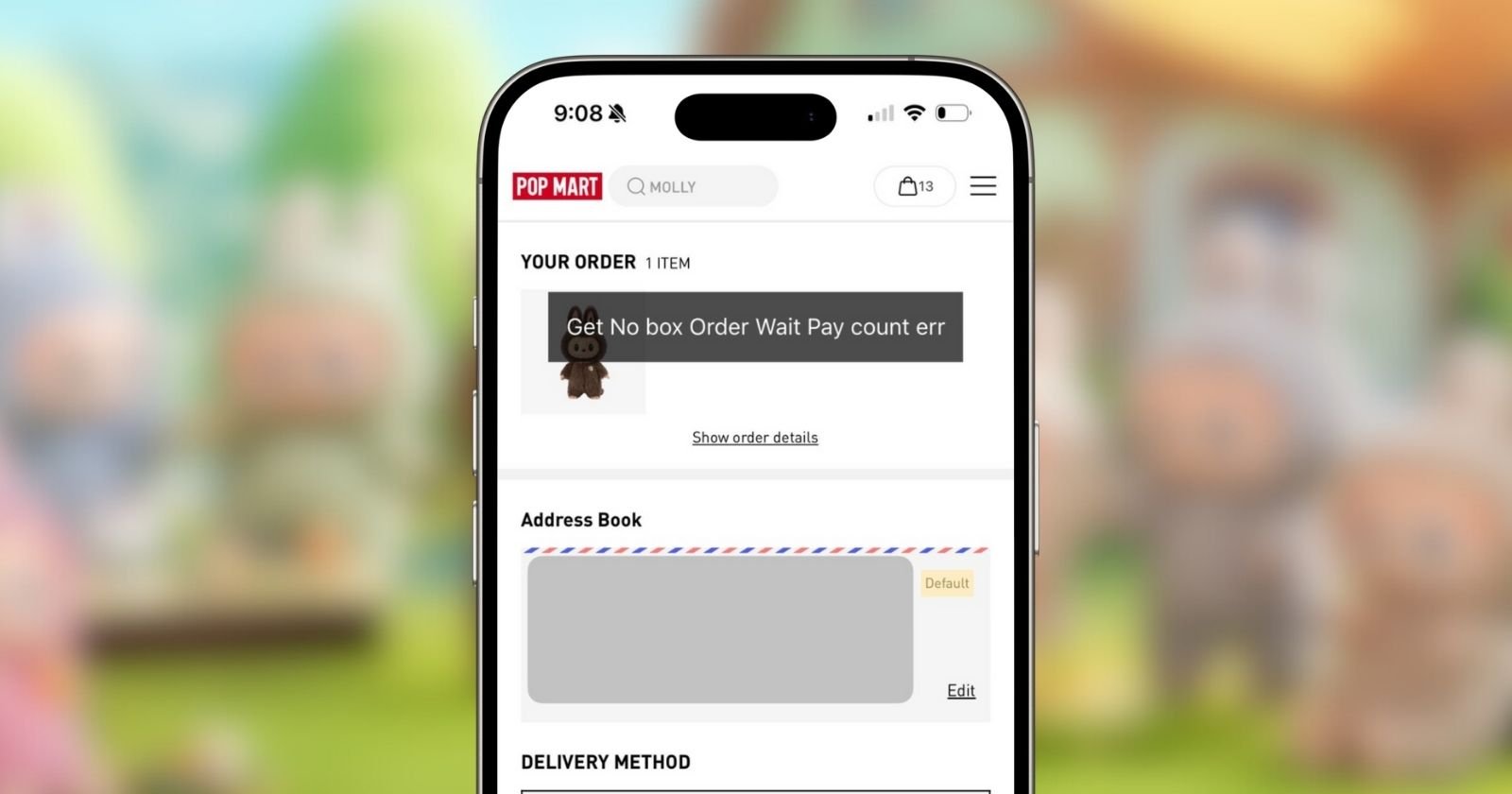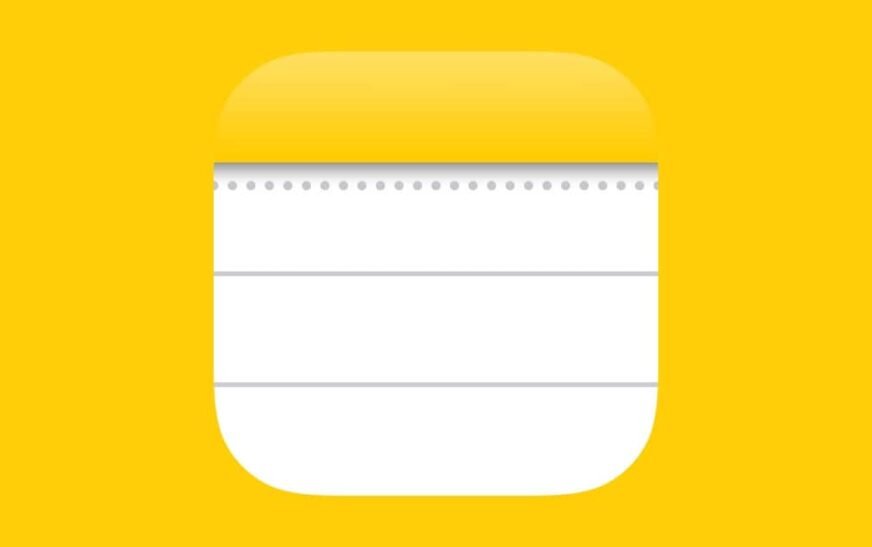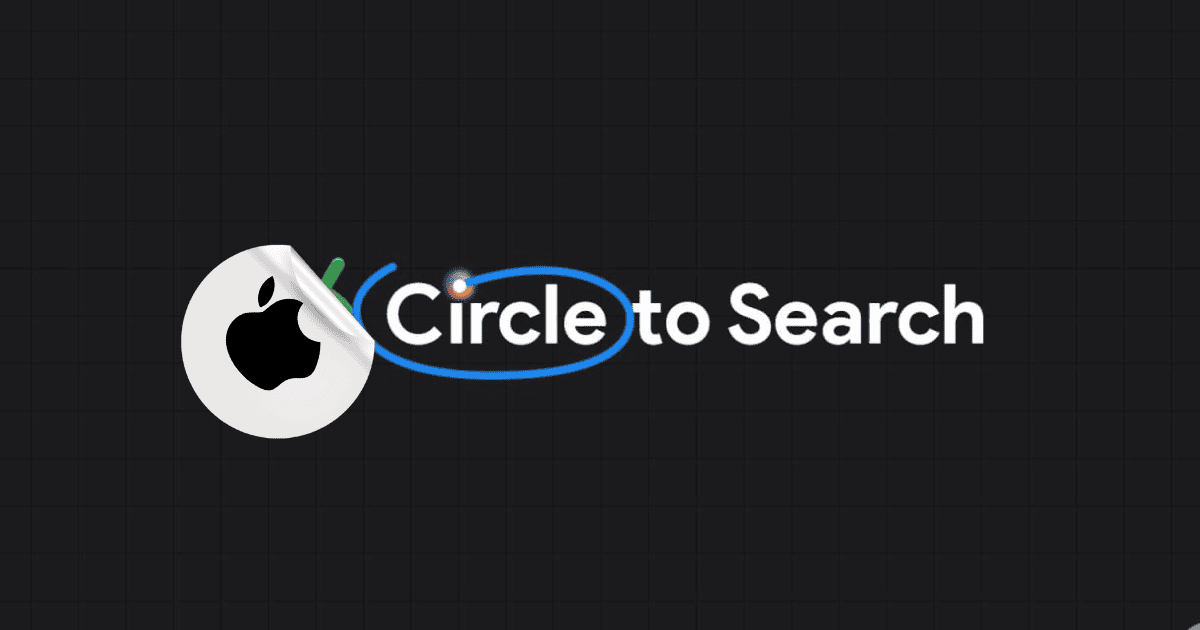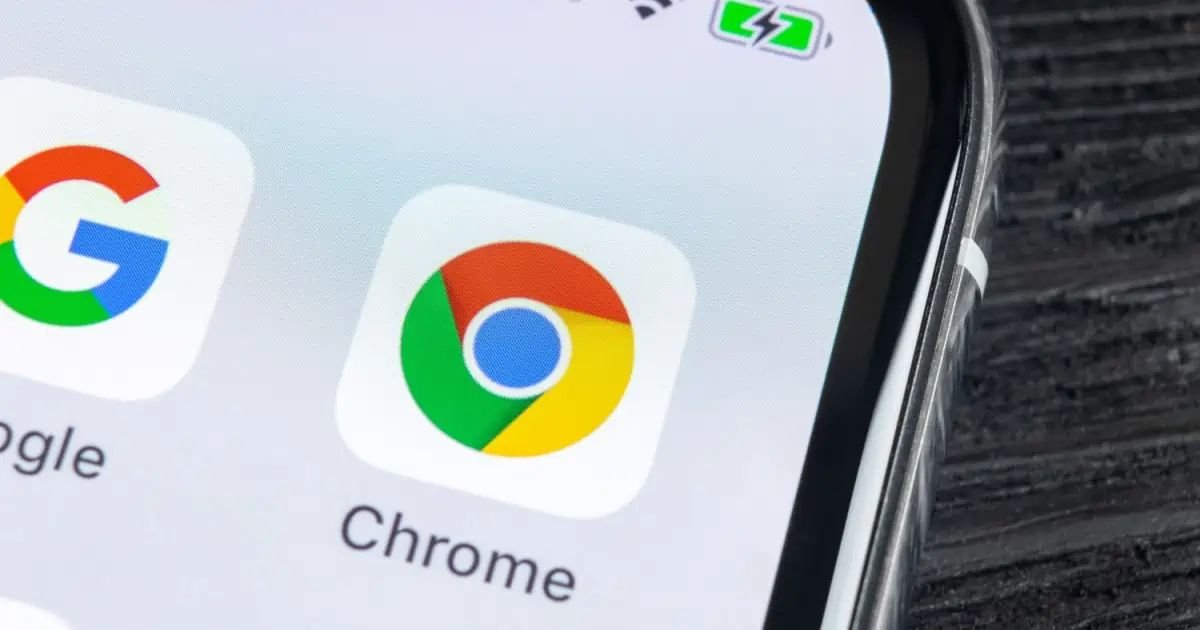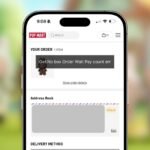Réaliser que vous avez oublié d’envoyer un SMS que vous étiez censé envoyer est extrêmement angoissant. Bien que les utilisateurs Apple aient toujours eu la possibilité de configurer des raccourcis qui envoient automatiquement des textes via Messages, cela n’a pas toujours été idéal. Après tout, qui a vraiment envie de prendre autant de temps pour créer un raccourci à partir de zéro ? Vous devrez également vous diriger vers l’application Raccourcis chaque fois que vous souhaitez planifier un message.
Google Messages sur Android a déployé une fonctionnalité de planification intégrée en 2021, mais iOS ne disposait toujours pas de cette fonctionnalité. Eh bien, c’était jusqu’à l’Apple WWDC 2024. Avec iOS 18, iPadOS 18 et macOS Sequoia, vous pouvez désormais planifier des messages à l’avance sur votre iPhone, iPad et Mac.
Comment programmer des textes dans les messages
Avant de commencer, assurez-vous d’avoir téléchargé iOS 18, iPadOS 18 ou macOS Sequoia. Bien qu’elles soient publiées plus tard cet automne, les versions bêta du développeur iOS 18, iPadOS 18 et macOS 15 Sequoia sont désormais disponibles. Voici ce que vous devez faire si vous souhaitez planifier l’envoi automatique de messages sur vos appareils Apple.
Comment planifier des messages dans iOS 18 et iPadOS 18
Temps nécessaire : 2 minutes
Suivez les étapes ci-dessous pour programmer des SMS sur votre iPhone ou iPad.
- Allez au messages application et ouvrez une conversation ou démarrez-en une nouvelle.
- Commencez par taper votre message. Ensuite, appuyez sur le Plus icône, puis appuyez sur Plus.

- Robinet Envoyer plus tard.
- Utilisez les curseurs de jour, d’heure et de minutes pour sélectionner le moment où vous souhaitez que votre message soit envoyé automatiquement.

- Appuyez sur le flèche vers le haut pour planifier votre message.
Comment planifier des messages dans macOS Sequoia
De même, suivez les étapes ci-dessous pour planifier vos messages à l’avance sur votre Mac.
- Lancement messages sur votre Mac et ouvrez une conversation ou démarrez-en une nouvelle.
- Clique le Plus icône.
- Sélectionner Envoyer plus tard dans la liste des options.

- Sélectionnez le jour et l’heure auxquels vous souhaitez que votre message soit envoyé automatiquement.
- Enfin, frappez Retour sur le clavier de votre Mac pour envoyer le message.

Parlez-vous souvent à des utilisateurs non-iPhone ? Vous serez heureux de savoir que Messages sur iOS 18 prendra en charge la messagerie RCS.